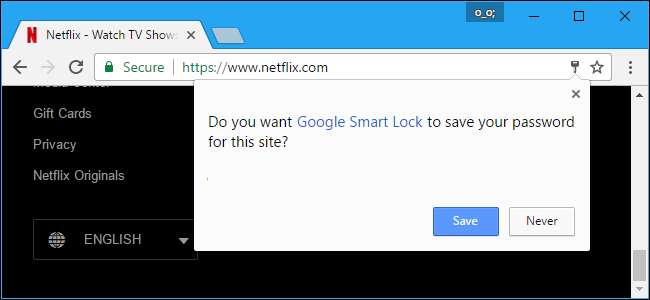
ブラウザは役に立ちたいので、ウェブサイトにサインインするときに常にパスワードを保存することを提案します。もし、あんたが 別のパスワードマネージャーを使用する お気に入り LastPass または 1Password または、パスワードを自分の頭の中に保存したいだけの場合は、ブラウザにパスワードの保存を求められないようにすることができます。
グーグルクローム
関連: Googleのパスワードマネージャーを使用してどこでもパスワードを同期する方法
Chrome for Desktopでこの設定を見つけるには、Chromeのメニュー> [設定]をクリックします。 [設定]ページの下部にある[詳細設定を表示]リンクをクリックします。 [パスワードとフォーム]で、[パスワードを保存するためのオファー]のチェックを外します パスワード用のGoogleSmart Lock “。
こちらの[パスワードの管理]ボタンをクリックして、Chromeが記憶しているパスワードを確認し、必要に応じて削除することができます。
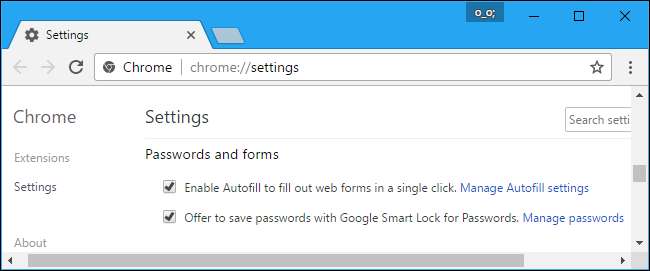
Chrome for Android、iPhone、またはiPadで、メニュー> [設定]をクリックします。 [基本]の下の[パスワードの保存]オプションをタップし、[オフ]に設定します。
パスワードを保存している場合は、この画面で管理できる保存済みパスワードのリストも表示されます。 「編集」をタップして、保存されているパスワードのリストを編集します。
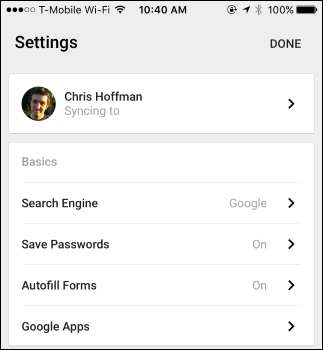
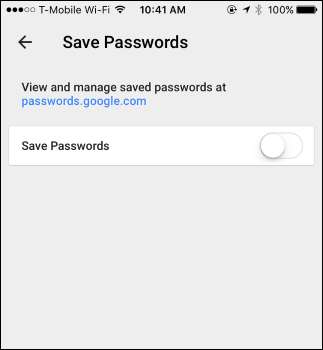
Mozilla Firefox
Firefoxで、メニュー> [オプション]をクリックします。オプションページの左側にある[セキュリティ]タブをクリックし、[サイトのログインを記憶する]のチェックを外します。
ここで[保存されたログイン]ボタンをクリックして、Firefoxがすでに保存しているパスワードを確認し、必要に応じてFirefoxからパスワードを削除できます。

アップルサファリ
MacのSafariで、[Safari]> [設定]をクリックします。ウィンドウ上部の「オートフィル」タブをクリックし、「ユーザー名とパスワード」のチェックを外します。
ユーザー名とパスワードの右側にある[編集]ボタンをクリックするか、Safariの設定ウィンドウの上部にある[パスワード]アイコンをクリックすると、Safariがすでに覚えているユーザー名とパスワードを確認できます。必要に応じて、保存したパスワードをこのリストから削除できます。
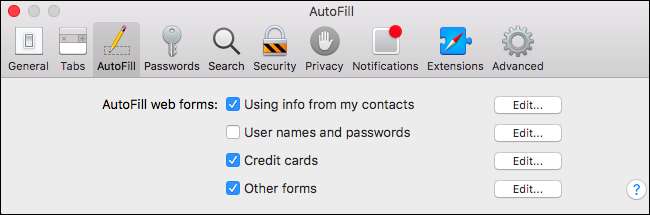
iPhoneまたはiPadの場合、このオプションはメインの設定アプリにあります。 [設定]> [Safari]> [オートフィル]に移動します。 「名前とパスワード」オプションを無効にします。
[設定]> [Safari]> [パスワード]に移動すると、Safariがすでに覚えている名前とパスワードを確認できます。必要に応じて、ここから削除することもできます。
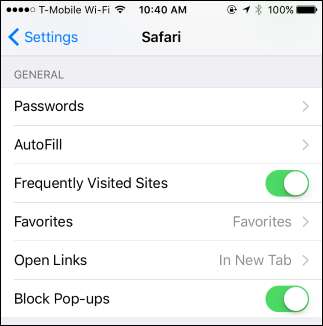
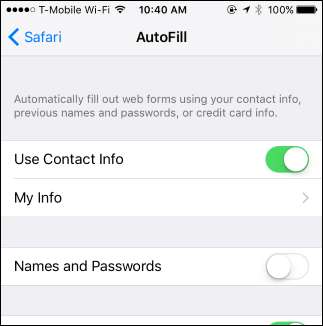
マイクロソフトエッジ
Windows10のMicrosoftEdgeで、メニュー> [設定]をクリックします。 [設定]ペインの一番下までスクロールして、[詳細設定を表示]ボタンをクリックします。 [プライバシーとサービス]セクションまで下にスクロールし、[パスワードを保存するためのオファー]を[オフ]に設定します。
こちらの[保存したパスワードの管理]リンクをクリックして、Edgeが既に認識しているパスワードを確認し、必要に応じて削除することができます。
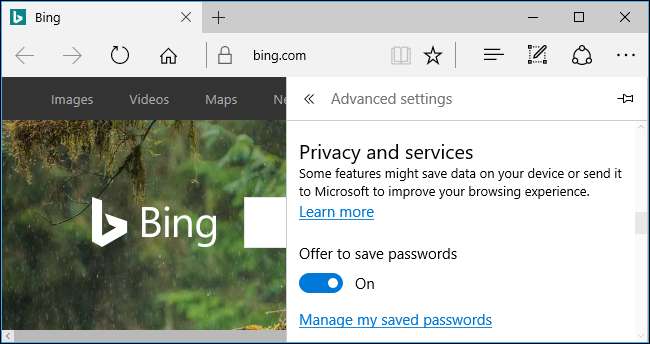
インターネットエクスプローラ
Internet Explorerで、メニュー> [インターネットオプション]をクリックします。 [コンテンツ]タブをクリックしてから、オートコンプリートの右側にある[設定]ボタンをクリックします。ここで「フォームのユーザー名とパスワード」オプションがオフになっていることを確認します。
「パスワードの管理」ボタンをクリックすると、Internet Explorerがすでに保存しているユーザー名とパスワードを確認し、必要に応じてそれらを削除できます。
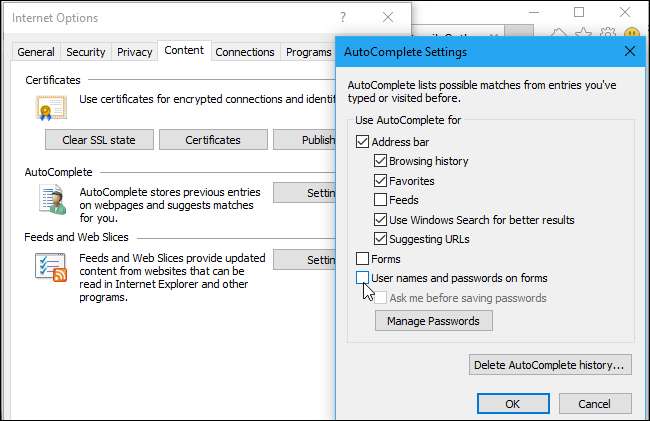
葯のウェブブラウザを使用している場合は、同様の場所にオプションがあります。 Webブラウザのオプションに移動し、「パスワードの保存」、「パスワードの記憶」、「ユーザー名とパスワードの自動入力」などの名前のオプションを探します。







